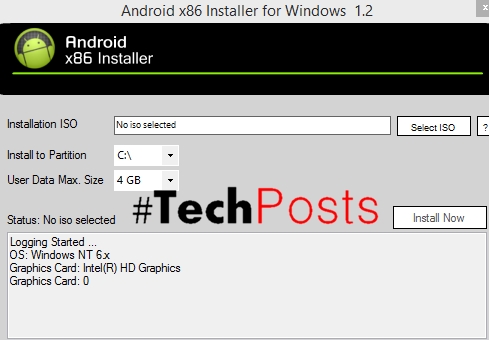Nid yw rhai defnyddwyr yn fodlon â math a maint y ffont sy'n cael ei arddangos yn rhyngwyneb y system weithredu. Maen nhw eisiau ei newid, ond dydyn nhw ddim yn gwybod sut i'w wneud. Gadewch i ni edrych ar y prif ffyrdd o ddatrys y broblem hon ar gyfrifiaduron sy'n rhedeg Windows 7.
Gweler hefyd: Sut i newid y ffont ar gyfrifiadur Windows 10
Ffyrdd o newid ffontiau
Ar unwaith byddwn yn dweud na fyddwn yn ystyried y posibilrwydd o newid y ffont o fewn gwahanol raglenni yn yr erthygl hon, er enghraifft, Word, sef ei newid yn y rhyngwyneb Windows 7, hynny yw, yn y ffenestri "Explorer"ymlaen "Desktop" ac mewn elfennau graffig eraill yr AO. Fel llawer o broblemau eraill, mae gan y dasg hon ddau brif fath o ddatrysiad: trwy ymarferoldeb mewnol y system weithredu a defnyddio cymwysiadau trydydd parti. Ar ddulliau penodol, rydym yn byw isod.
Dull 1: Arddangosfa Microangelo
Un o'r rhaglenni mwyaf cyfleus ar gyfer newid eiconau ffont "Desktop" yw Microangelo On Display.
Lawrlwytho Arddangosfa Microangelo
- Unwaith y byddwch wedi lawrlwytho'r gosodwr i'ch cyfrifiadur, rhedwch ef. Bydd y gosodwr yn actifadu.
- Yn y ffenestr groeso Dewiniaid Gosod Cliciwch Microangelo Ar Arddangos "Nesaf".
- Mae'r gragen derbyn trwydded yn agor. Toglo botwm radio i'w osod "Rwy'n derbyn y telerau yn y cytundeb trwydded"derbyn y telerau ac amodau "Nesaf".
- Yn y ffenestr nesaf, nodwch enw eich enw defnyddiwr. Yn ddiofyn, mae'n codi o broffil defnyddiwr yr OS. Felly, nid oes angen gwneud unrhyw newidiadau, dim ond pwyso "OK".
- Nesaf, mae ffenestr yn agor gyda'r cyfeiriadur gosod. Os nad oes gennych resymau dilys i newid y ffolder lle mae'r gosodwr yn cynnig gosod y rhaglen, yna cliciwch "Nesaf".
- Yn y cam nesaf, i gychwyn y broses osod, cliciwch "Gosod".
- Mae'r weithdrefn osod yn rhedeg.
- Ar ôl iddi raddio i mewn "Dewin Gosod" Dangosir neges am gwblhau'r weithdrefn yn llwyddiannus. Cliciwch "Gorffen".
- Nesaf, rhedwch y rhaglen osodedig Microangelo On Display. Bydd ei brif ffenestr yn agor. I newid eiconau'r ffont "Desktop" cliciwch ar yr eitem "Testun Eicon".
- Mae'r adran ar gyfer newid arddangos labeli eicon yn agor. Yn gyntaf oll, dad-diciwch Msgstr "Defnyddio Gosodiad diofyn Windows". Felly, rydych chi'n analluogi defnyddio gosodiadau Windows i addasu arddangosfa enwau labeli. Yn yr achos hwn, bydd y meysydd yn y ffenestr hon yn weithredol, hynny yw, ar gael i'w olygu. Os penderfynwch ddychwelyd at fersiwn safonol yr arddangosfa, yna ar gyfer hyn bydd yn ddigon gosod y blwch gwirio uchod.
- I newid yr elfennau ffont i "Desktop" mewn bloc "Testun" cliciwch ar y rhestr gwympo "Ffont". Mae rhestr o opsiynau yn agor, lle gallwch ddewis yr un sydd fwyaf priodol yn eich barn chi. Mae'r holl addasiadau a wneir yn cael eu harddangos ar unwaith yn yr ardal rhagolwg ar ochr dde'r ffenestr.
- Nawr cliciwch ar y rhestr gwympo. "Maint". Dyma set o feintiau ffont. Dewiswch yr opsiwn sy'n addas i chi.
- Trwy wirio'r blychau gwirio "Bold" a "Eidalig", gallwch wneud i'r testun ddangos yn feiddgar neu italig, yn y drefn honno.
- Mewn bloc "Desktop"Trwy aildrefnu'r botwm radio, gallwch newid cysgod y testun.
- I wneud i bob newid yn y ffenestr bresennol ddod i rym, cliciwch "Gwneud Cais".















Fel y gwelwch, mae defnyddio Microangelo Ar Arddangos yn eithaf syml a hwylus i newid ffont elfennau graffigol Windows 7 OS Ond, yn anffodus, mae'r posibilrwydd o newid yn berthnasol i wrthrychau a osodir ar "Desktop". Yn ogystal, nid oes gan y rhaglen ryngwyneb iaith-Rwsiaidd a dim ond un wythnos yw ei chyfnod defnyddio am ddim, ac mae llawer o ddefnyddwyr o'r farn ei fod yn anfantais sylweddol o'r ateb hwn i'r dasg.
Dull 2: Newidiwch y ffont gan ddefnyddio'r nodwedd Personalization
Ond er mwyn newid ffont elfennau graffigol Windows 7, nid oes angen gosod unrhyw atebion meddalwedd trydydd parti, gan fod y system weithredu yn rhagdybio datrysiad y dasg hon gan ddefnyddio'r offer sydd wedi'u mewnosod, sef y swyddogaethau "Personoli".
- Agor "Desktop" cliciwch ar ei ardal wag gyda'r botwm llygoden cywir. O'r ddewislen, dewiswch "Personoli".
- Agorir yr adran ar gyfer newid y ddelwedd ar y cyfrifiadur, a elwir yn ffenestr. "Personoli". Ar y gwaelod, cliciwch ar yr eitem. "Lliw ffenestr".
- Mae adran ar gyfer newid lliw'r ffenestri yn agor. Ar y gwaelod iawn cliciwch ar y label "Opsiynau dylunio ychwanegol ...".
- Mae'r ffenestr yn agor "Lliw ac edrychiad y ffenestr". Dyma lle bydd addasiad uniongyrchol arddangos y testun yn elfennau Windows 7 yn digwydd.
- Yn gyntaf oll, rhaid i chi ddewis gwrthrych graffig, lle byddwch chi'n newid y ffont. I wneud hyn, cliciwch ar y cae "Elfen". Bydd rhestr gwympo yn agor. Dewiswch y gwrthrych ynddo y mae ei arddangosfa yn y pennawd rydych chi am ei newid. Yn anffodus, ni all pob elfen o'r system gyda'r dull hwn newid y paramedrau sydd eu hangen arnom. Er enghraifft, yn wahanol i'r dull blaenorol, gan weithredu drwy'r swyddogaeth "Personoli" ni allwn newid y lleoliadau y mae angen i ni eu gwneud "Desktop". Gallwch newid yr arddangosiad testun ar gyfer yr elfennau rhyngwyneb canlynol:
- Blwch negeseuon;
- Eicon;
- Teitl y ffenestr weithredol;
- Tooltip;
- Enw'r panel;
- Teitl y ffenestr anweithredol;
- Bar dewislen.
- Ar ôl dewis enw'r elfen, daw paramedrau addasiad ffont amrywiol yn weithredol, sef:
- Teip (UI Segoe, Verdana, Arial, ac ati);
- Maint;
- Lliw;
- Testun trwm;
- Gosod italig.
Mae'r tair elfen gyntaf yn restrau gwympo, ac mae'r ddau olaf yn botymau. Ar ôl i chi osod yr holl leoliadau angenrheidiol, cliciwch "Gwneud Cais" a "OK".
- Wedi hynny, yn y gwrthrych rhyngwyneb a ddewiswyd yn y system weithredu, bydd y ffont yn cael ei newid. Os oes angen, gallwch ei newid mewn gwrthrychau graffigol Windows eraill yn yr un modd trwy eu dewis yn y gwymplen "Elfen".






Dull 3: Ychwanegu ffont newydd
Mae'n digwydd nad oes dewis o'r fath yn y rhestr safonol o ffontiau system weithredu y byddech chi'n hoffi eu defnyddio ar gyfer gwrthrych Windows penodol. Yn yr achos hwn, mae'n bosibl gosod ffontiau newydd yn Windows 7.
- Yn gyntaf oll, mae angen i chi ddod o hyd i'r ffeil sydd ei hangen arnoch gydag estyniad TTF. Os ydych chi'n gwybod ei enw penodol, gallwch ei wneud ar safleoedd arbenigol sy'n hawdd dod o hyd iddynt trwy unrhyw beiriant chwilio. Yna lawrlwythwch yr opsiwn ffont hwn i'ch gyriant caled. Agor "Explorer" yn y cyfeiriadur lle mae'r ffeil wedi'i llwytho. Cliciwch ddwywaith arno (Gwaith paent).
- Mae ffenestr yn agor gydag enghraifft o arddangos y ffont a ddewiswyd. Cliciwch ar frig y botwm "Gosod".
- Wedi hynny, bydd y weithdrefn osod yn cael ei pherfformio, a fydd yn cymryd ychydig eiliadau yn unig. Nawr bydd yr opsiwn gosod ar gael i'w ddewis yn ffenestr paramedrau dylunio ychwanegol a gallwch ei gymhwyso i elfennau Windows penodol, gan gadw at yr algorithm o weithredoedd a ddisgrifiwyd yn Dull 2.



Mae yna ffordd arall o ychwanegu ffont newydd yn Windows 7. Mae angen i chi symud, copïo neu lusgo gwrthrych wedi'i lwytho gydag estyniad TTF ar gyfrifiadur personol i ffolder arbennig ar gyfer storio ffontiau system. Yn yr OS rydym yn ei astudio, mae'r cyfeiriadur hwn wedi'i leoli yn y cyfeiriad canlynol:
C: Ffontiau Windows

Yn arbennig, mae'r dewis olaf o weithredu yn bwysig i'w wneud os ydych am ychwanegu sawl ffont ar unwaith, gan nad yw'n gyfleus iawn i agor a chlicio pob elfen ar wahân.
Dull 4: Newid drwy'r gofrestrfa
Gallwch hefyd newid y ffont drwy'r gofrestrfa. A gwneir hyn ar gyfer yr holl elfennau rhyngwyneb ar yr un pryd.
Mae'n bwysig nodi, cyn defnyddio'r dull hwn, bod angen i chi sicrhau bod y ffont cywir eisoes wedi'i osod ar y cyfrifiadur a'i fod wedi'i leoli yn y ffolder "Ffont". Os yw'n absennol yno, yna dylid ei osod gan unrhyw un o'r opsiynau a gynigir yn y dull blaenorol. Yn ogystal, bydd y dull hwn yn gweithio dim ond os nad ydych wedi newid y gosodiadau arddangos testun â llaw ar gyfer yr elfennau, hynny yw, dylai'r rhagosodiad fod "UI Segoe".
- Cliciwch "Cychwyn". Dewiswch "Pob Rhaglen".
- Ewch i'r cyfeiriadur "Safon".
- Cliciwch yr enw Notepad.
- Bydd ffenestr yn agor Notepad. Gwnewch y cofnod canlynol:
Golygydd Cofrestrfa Windows Fersiwn 5.00
MEDDALWEDD [HKEY_LOCAL_MACHINE Microsoft Windows NT Trosolwg]
"UI Segoe (TrueType)" = "
"Segoe UI Bold (TrueType)" = "
"Segoe UI Italic (TrueType)" = "
Msgstr "" "UI Segoe Bold Bold (TrueType)"
"Segoe UI Semibold (TrueType)" = "
"Golau UI Segoe (TrueType)" = "
MEDDALWEDD [HKEY_LOCAL_MACHINE Microsoft Windows NT Cyfres FontSubstitutes]
"Segoe UI" = "Verdana"Ar ddiwedd y cod yn lle'r gair "Verdana" Gallwch nodi enw ffont arall a osodwyd ar eich cyfrifiadur. Mae'n dibynnu ar y paramedr hwn sut y caiff y testun ei arddangos yn elfennau'r system.
- Cliciwch nesaf "Ffeil" a dewis "Cadw fel ...".
- Mae ffenestr arbed yn agor lle mae'n rhaid i chi fynd i unrhyw le ar eich disg galed y credwch sy'n briodol. Er mwyn cyflawni ein tasg, nid yw lleoliad penodol yn bwysig, mae angen ei gofio. Cyflwr mwy pwysig yw bod y fformatau newid yn y maes "Math o Ffeil" dylid ei symud i'w safle "All Files". Ar ôl hynny yn y maes "Enw ffeil" nodwch unrhyw enw sy'n addas i chi. Ond rhaid i'r enw hwn fodloni tri maen prawf:
- Dylai gynnwys llythrennau Lladin yn unig;
- Rhaid bod heb leoedd;
- Ar ddiwedd yr enw dylid ei ymestyn yn ysgrifenedig ".reg".
Er enghraifft, byddai enw addas "smena_font.reg". Wedi hynny cliciwch "Save".
- Nawr gallwch gau Notepad ac yn agored "Explorer". Ewch i'r cyfeiriadur lle gwnaethoch chi arbed y gwrthrych gyda'r estyniad ".reg". Cliciwch ddwywaith arno Gwaith paent.
- Bydd y newidiadau angenrheidiol i'r gofrestrfa yn cael eu gwneud, a bydd y ffont ym mhob un o wrthrychau rhyngwyneb yr OS yn cael ei newid i'r un a gofrestrwyd gennych wrth greu'r ffeil yn Notepad.







Os oes angen i chi ddychwelyd i'r gosodiadau diofyn eto, ac mae hyn hefyd yn digwydd yn aml, mae angen i chi newid y cofnod yn y gofrestrfa eto, gan ddefnyddio'r algorithm isod.
- Rhedeg Notepad drwy'r botwm "Cychwyn". Gwnewch y cofnod canlynol yn ei ffenestr:
Golygydd Cofrestrfa Windows Fersiwn 5.00
MEDDALWEDD [HKEY_LOCAL_MACHINE Microsoft Windows NT Trosolwg]
"Segoe UI (TrueType)" = "segoeui.ttf"
"Segoe UI Bold (TrueType)" = "segoeuib.ttf"
Msgstr "" "Segoe UI Italic (TrueType)" = "segoeuii.ttf"
Msgstr "" "Segoe UI Bold Italic (TrueType)" = "segoeuiz.ttf"
"Segoe UI Semibold (TrueType)" = "seguisb.ttf"
"Segoe UI Light (TrueType)" = "segoeuil.ttf"
"Symbol UI Segoe (TrueType)" = "seguisym.ttf"
MEDDALWEDD [HKEY_LOCAL_MACHINE Microsoft Windows NT Cyfres FontSubstitutes]
"UI Segoe" = - - Cliciwch "Ffeil" a dewis "Cadw fel ...".
- Yn y blwch cadw eto rhowch yn y blwch "Math o Ffeil" newid i'r safle "All Files". Yn y maes "Enw ffeil" teipiwch unrhyw enw yn ôl yr un meini prawf a nodwyd uchod wrth ddisgrifio creu'r ffeil gofrestrfa flaenorol, ond ni ddylai'r enw hwn ddyblygu'r un cyntaf. Er enghraifft, gallwch roi enw "standart.reg". Gallwch hefyd arbed gwrthrych mewn unrhyw ffolder. Cliciwch "Save".
- Nawr ar agor "Explorer" cliciwch ddwywaith ar gyfeiriadur y ffeil hon Gwaith paent.
- Ar ôl hynny, gwneir y cofnod angenrheidiol yn y gofrestrfa systemau, a bydd arddangos ffontiau yn elfennau rhyngwyneb Windows yn cael ei ostwng i'r ffurflen safonol.




Dull 5: Cynyddu maint testun
Mae yna achosion pan fydd angen i chi newid nid math y ffont na'i baramedrau eraill, ond dim ond i gynyddu maint. Yn yr achos hwn, y ffordd orau a chyflymaf o ddatrys y broblem yw'r dull a ddisgrifir isod.
- Ewch i'r adran "Personoli". Disgrifir sut i wneud hyn yn Dull 2. Yng nghornel chwith isaf y ffenestr sy'n agor, dewiswch "Sgrin".
- Bydd ffenestr yn agor lle gallwch gynyddu maint y testun o 100% i 125% neu 150% trwy newid y botymau radio ger yr eitemau cyfatebol. Ar ôl i chi wneud detholiad, cliciwch "Gwneud Cais".
- Bydd y testun ym mhob elfen o ryngwyneb y system yn cael ei gynyddu gan y gwerth a ddewiswyd.


Fel y gwelwch, mae yna nifer o ffyrdd i newid y testun y tu mewn i elfennau rhyngwyneb Windows 7. Mae pob opsiwn yn cael ei ddefnyddio i'r eithaf o dan rai amodau. Er enghraifft, er mwyn cynyddu'r ffont yn syml, dim ond newid yr opsiynau graddio sydd eu hangen arnoch. Os oes angen i chi newid ei fath a gosodiadau eraill, yna bydd yn rhaid i chi fynd i mewn i'r gosodiadau personoli uwch yn yr achos hwn. Os nad yw'r ffont gofynnol wedi'i osod o gwbl ar y cyfrifiadur, yna bydd angen i chi ddod o hyd iddo ar y Rhyngrwyd yn gyntaf, ei lawrlwytho a'i osod mewn ffolder arbennig. I newid arddangosiad yr arysgrifau ar yr eiconau "Desktop" Gallwch ddefnyddio rhaglen gyfleus trydydd parti.